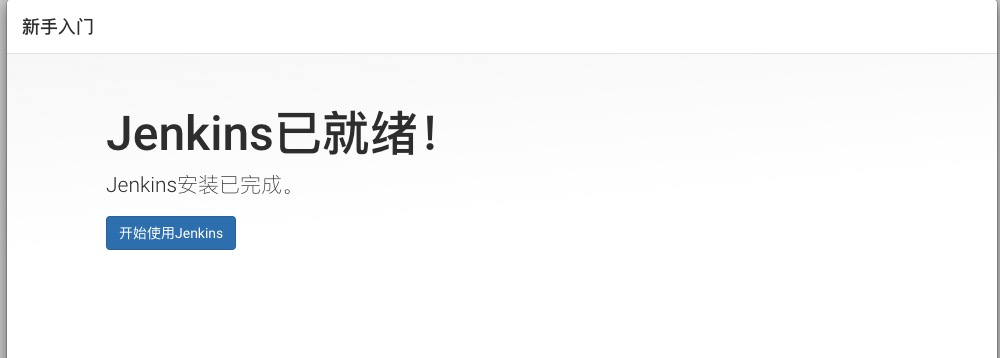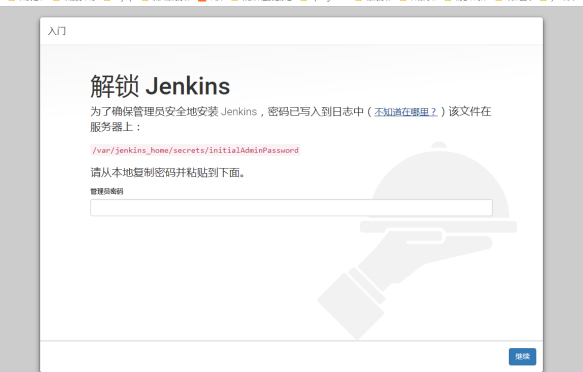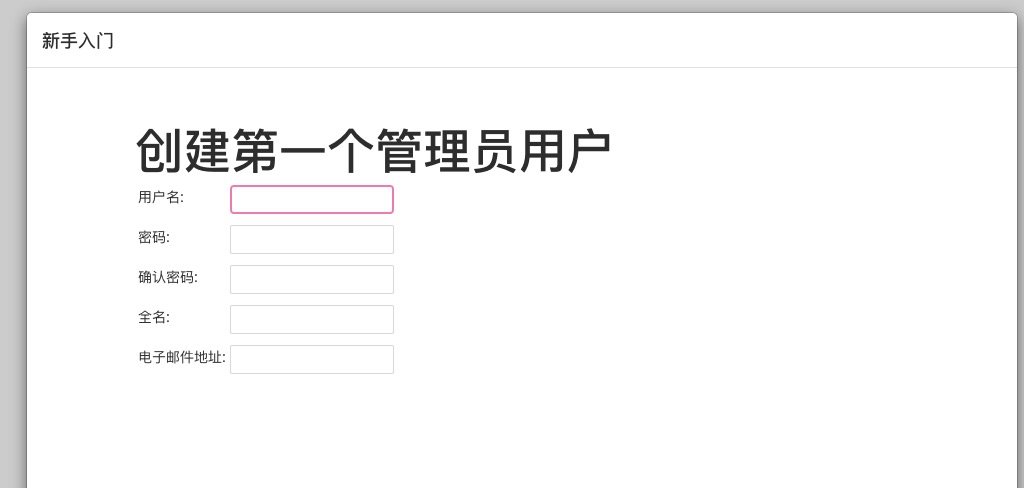前提已经安装完成docker
1、查看docker的jenkins镜像版本
docker search jenkins
2、远程拉取镜像
#拉取镜像命令(不标注表示最新的)docker pull jenkins/jenkins
3、创建挂载目录
挂载目录用于映射jenkins的jenkins_home下的配置文件等信息。
#本文的挂载目录是home下mkdir /home/jenkins重点:此目录需要设置权限,否则启动容器报错权限错误#修改权限(1000:1000 是UID和GID)chown -R 1000:1000 /home/jenkins/
4、启动容器
#运用镜像启动容器命令docker run -d -p 8080:8080 -p 50000:50000 -v /home/jenkins:/var/jenkins_home --name jenkins --restart always --privileged=true -u root jenkins/jenkins
参数解析:
-p : 映射端口,宿主机端口:容器端口 -v : 挂载,宿主机目录:容器目录 —name : 自定义容器名 -u : 权限用户名 —privileged : 使用该参数,container内的root拥有真正的root权限,否则,container(容器)内的root只是外部的一个普通用户权限,privileged启动的容器可以看到很多host上的设备,并且可以执行mount,甚至允许你在docker容器内启动docker容器。
5、修改配置
5.1、修改/home/jenkins/hudson.model.UpdateCenter.xml配置文件
默认路径http://updates.jenkins-ci.org/update-center.json改成路径http://mirror.xmission.com/jenkins/updates/update-center.json
5.2、完成后修改 /home/jenkins/updates/default.json 配置文件
默认路径"connectionCheckUrl":"http://www.google.com/"改为路径"connectionCheckUrl":"http://www.baidu.com/"
6、重启docker容器
docker restart jenkins
7、访问jenkins页面
8、解锁Jenkins
docker安装完成的jenkins,显示的密码文件仍然显示如下图,我们可以从刚才的映射本地文件中找到密码文件。
cat /home/jenkins/secrets/initialAdminPassword
8.1 插件安装
解锁完成后进入插件安装,也可以跳过此步,Jenkins启动后再行安装。
8.2 创建管理员用户
8.3 配置Jenkins 访问URL
此处可以配置IP地址,也可以配置域名方式访问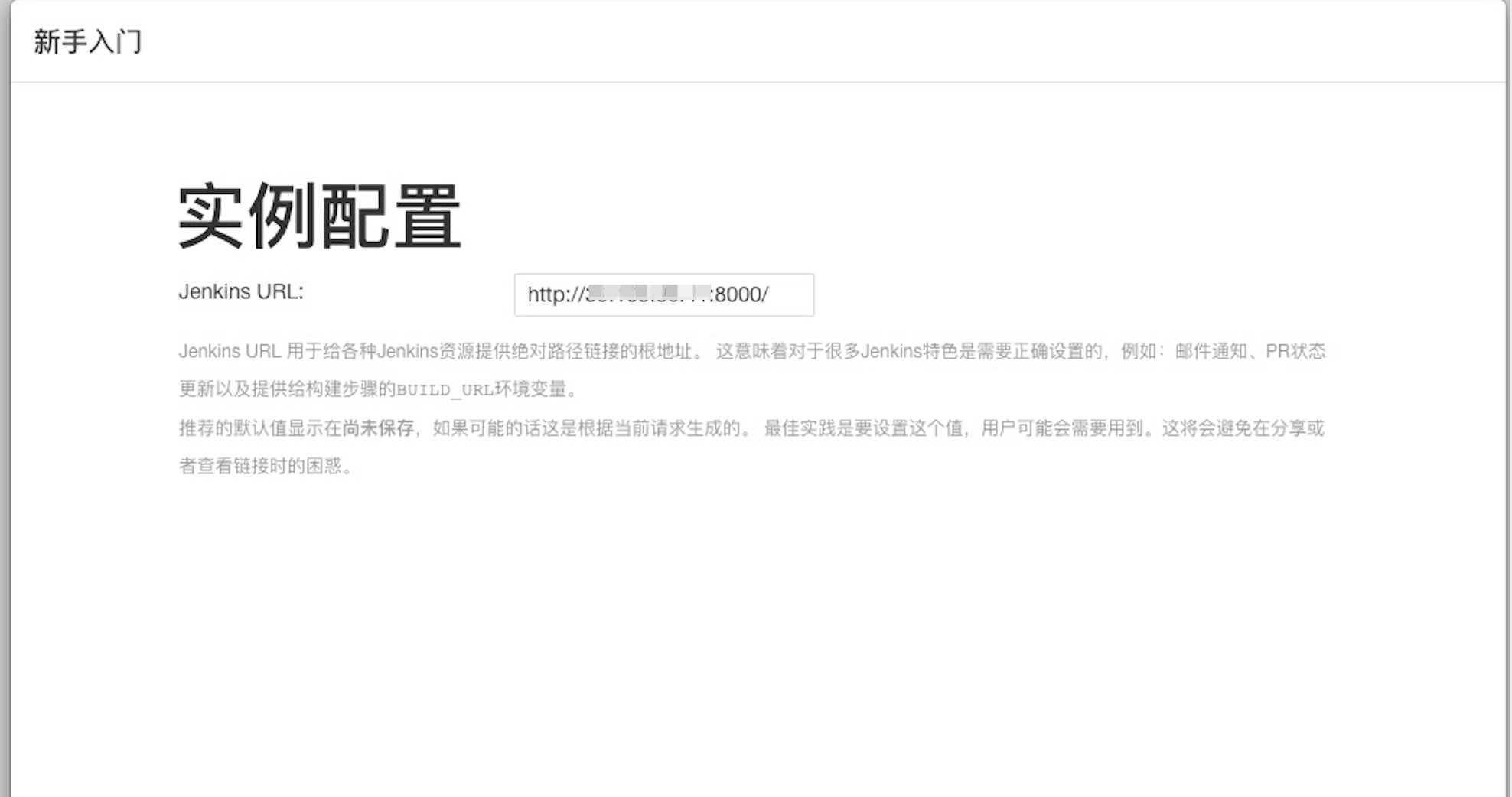
配置完毕后,即可进入Jenkins就绪页面